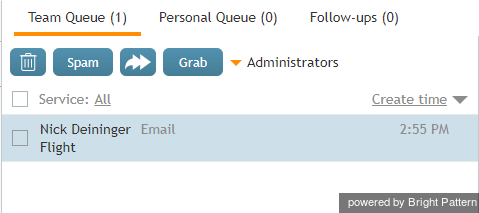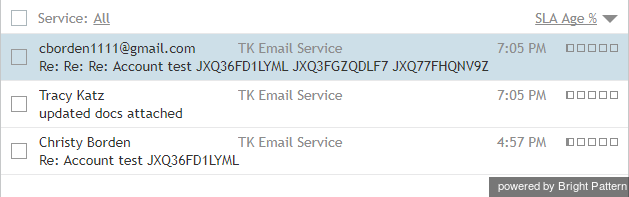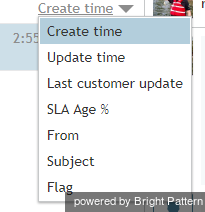팀 큐에서 이메일을 검색하는 방법
을 통해 이메일이 배포된 경우 팀 큐에 이메일이 표시됩니다. 활성 커뮤니케이션 리스트에서 내 케이스 항목을 확인하여 대기열에 이메일이 있는지 즉시 확인할 수 있습니다. 이 항목에는 현재 개인의 큐와 팀 큐에 있는 이메일 수가 표시됩니다.
팀 큐 내용 보기
팀 큐의 내용을 보려면 내 케이스 항목을 선택합니다. 개인의 큐와 팀 큐가 모두 연락처 정보 패널 지역에 표시됩니다. 팀 큐를 클릭하여 팀 큐에 있는 모든 이메일을 봅니다.
대기열에 있는 각 이메일에 대해 고객의 표시 이름, 도착 날짜 및 시간, 제목 줄, 첨부 파일 표시기(첨부 파일이 있는 경우)가 표시됩니다. 시스템 설정에 따라 도착 날짜/시간 옆에 축약된 서비스 이름이 표시될 수도 있습니다. 이러한 약식 이름을 사용하는 경우에는 시스템 관리자로부터 해당 이름에 대한 설명을 받게 됩니다.
발신자의 전체 이메일 주소를 보려면 고객의 표시 이름 위로 마우스를 가져가세요.
전체 서비스 이름을 보려면 축약된 서비스 이름 위로 마우스를 가져갑니다.
첨부 파일 표시기 ![]() 는 전체 이메일 스레드에서 송신 또는 수신된 메시지에 첨부 파일이 있는지 여부를 표시합니다. 이 표시기는 큐의 줄 끝에 있는 스레드의 각 메시지에 대해 표시됩니다.
는 전체 이메일 스레드에서 송신 또는 수신된 메시지에 첨부 파일이 있는지 여부를 표시합니다. 이 표시기는 큐의 줄 끝에 있는 스레드의 각 메시지에 대해 표시됩니다.
각 이메일 옆에 있는 막대 표시기는 현재 대기 시간이 SLA(서비스 수준 협약)를 위반하는 데 얼마나 근접했는지를 나타냅니다. SLA는 고객의 이메일에 답신되는 연락처 센터의 "표준" 시간입니다. SLA 막대의 음영 처리되지 않은 부분은 SLA 위반까지 남은 시간을 나타냅니다. 이 시간은 또한 이메일이 큐에 표시되는 기본 순위를 정의합니다.
팀 큐에서 생성 시간, 업데이트 시간, 마지막 고객 업데이트, SLA 기간 %, 보낸 사람, 주제 및 플래그 지정을 기준으로 이메일을 정렬할 수 있습니다. 또한 각 케이스에서 이메일 표시 순서를 오름차순 또는 내림차순으로 선택할 수 있습니다. 위쪽/아래쪽 화살표 아이콘을 클릭하면 됩니다.
팀 큐 보기 조정하기
팀에 여러 서비스의 이메일을 처리하도록 할당된 경우에는 팀 큐 보기를 조정하여 해당 서비스 중 하나에 대한 이메일을 따로 표시하거나 할당된 모든 서비스에 대한 이메일을 한꺼번에 표시할 수 있습니다. 현재 선택된 서비스의 이름이 큐 제목 아래에 표시됩니다. 다른 서비스를 보려면 현재 선택된 서비스 이름을 클릭하고 드롭다운 메뉴에서 원하는 서비스를 선택합니다. 할당된 모든 서비스에 대해 큐에 등록된 이메일을 보려면 모두를 클릭합니다.
참고: 화면의 팀 큐에 할당된 제한된 화면 공간으로 인해 몇 개의 이메일만 볼 수 있습니다. 스크롤을 사용하여 더 많은 이메일을 볼 수 있습니다.
이메일 내용을 검색하지 않고 프리뷰 또는 미리 보기
이메일을 검색하지 않고 팀 큐에서 이메일 내용을 미리 볼 수 있습니다. 이메일을 미리 보려면 이메일을 한 번 클릭합니다.
이메일 내용 검토에 대한 자세한 내용은 다음 부분을 참조하세요 수신 이메일을 검토하는 방법.
이메일 검색하기
처리할 이메일을 검색하려면 해당 이메일을 두 번 클릭합니다. (이메일을 두 번 클릭하면 이메일이 개인의 큐로 이동하거나 로 이동합니다. 활성 커뮤니케이션 리스트에 이메일 아이콘( ![]() 이 표시되어 현재 데스크톱에 활성 이메일이 있음을 나타냅니다. 이후의 이메일 처리 단계는 다음 부분을 참조하세요 수신 이메일을 검토하는 방법.
이 표시되어 현재 데스크톱에 활성 이메일이 있음을 나타냅니다. 이후의 이메일 처리 단계는 다음 부분을 참조하세요 수신 이메일을 검토하는 방법.
참고: 선택된 이메일의 후속 처리에 답신 또는 전송이 포함된 경우에는 편집 영역에서 해당 동작을 선택하여 처리할 이메일을 검색할 수도 있습니다. 자세한 내용은 다음 부분을 참조하세요 이메일 전송 방법 및 답신 구성 방법.
처리할 이메일을 검색하는 대신 개인의 대기 열로 이동하여 나중에 처리할 수 있습니다. 이메일을 개인 대기열로 이동하려면 읽기 창에서 끌어오기 버튼을 클릭하고 선택된 이메일을 팀 큐에서 끌어서 개인 대기열의 아무 곳에나 드롭하거나 두 번 클릭하면 됩니다.
끌어서 놓기 작업을 사용하여 여러 이메일을 한 번에 개인의 받은 편지함으로 이동할 수 있습니다. Ctrl 버튼을 누른 상태에서 원하는 이메일을 클릭합니다. (범위를 선택한 경우에는 Shift 버튼을 누른 상태에서 해당 범위의 첫 번째와 마지막 이메일을 클릭할 수 있습니다.) 선택된 이메일을 드래그하여 개인의 받은 편지함 아무 곳에나 드롭합니다.